SAPERP物料主数据维护操作手册
物料主数据的维护
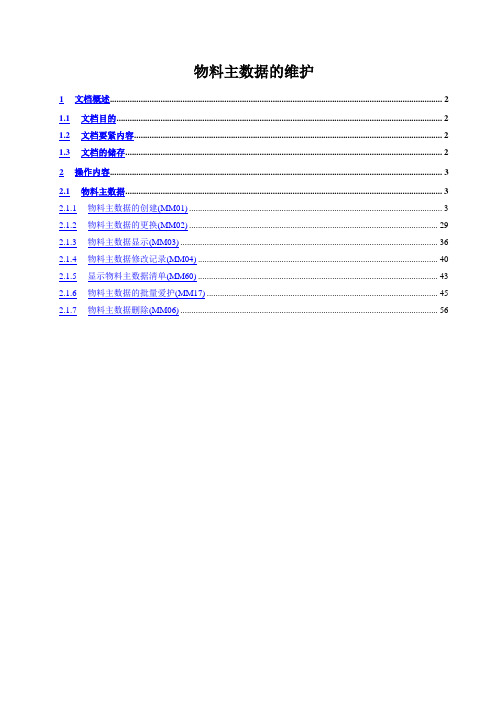
物料主数据的维护1文档概述 (2)1.1文档目的 (2)1.2文档要紧内容 (2)1.3文档的储存 (2)2操作内容 (3)2.1物料主数据 (3)2.1.1物料主数据的创建(MM01) (3)2.1.2物料主数据的更换(MM02) (29)2.1.3物料主数据显示(MM03) (36)2.1.4物料主数据修改记录(MM04) (40)2.1.5显示物料主数据清单(MM60) (43)2.1.6物料主数据的批量爱护(MM17) (45)2.1.7物料主数据删除(MM06) (56)1 文档概述1.1 文档目的本文是做为最终用户的操作手册,指导最终用户在进行物料主数据爱护时的相关操作步骤。
1.2 文档要紧内容本文的要紧内容包含SAP系统中所对应的所有物料主数据的创建、更换及显示的操作内容,其物料主数据要紧有:➢物料主数据的创建➢物料主数据的更换➢物料主数据的显示➢物料主数据修改记录➢显示物料主数据清单➢物料主数据的批量爱护➢物料主数据删除1.3 文档的储存确保此文档为最新版,由于主文档的更换,已打印出的文档及往常复制的版本将不再生效。
此文档将存放于文档服务器上,其名目为:\\fzsap\04系统实现\043最终用户手册\0433MM\*.*2 操作内容2.1 物料主数据2.1.1 物料主数据的创建(MM01)前提:当公司有新的物料时,需对物料主数据进行增加,相关人员需填写相应的物料主数据爱护申请单,按审批流程通过后,物料主数据爱护人员则依此在系统中进行物料主数据的创建。
路径:MM01 - 后勤 -> 物料治理 -> 物料主记录 -> 物料 -> 创建(一样) -> 赶忙步骤1:选择物料主数据创建的事务代码步骤2:录入需创建的物料主数据(毛坯)的的初始屏幕字段名说明字段属性用户可输入值备注物料棉纱编码为“MS+1位猎取方式+两位大类必输MP1010104001+两位生产工艺+四位粗细+1位股数+四位成份比例或色号+1位处方识别码”字段名说明字段属性用户可输入值备注染化料编码为“RL+1位猎取方式+两位大类+三位流水号”色纱编码为“SS+1位猎取方式+两位大类+两位生产工艺+四位粗细+1位股数+四位成份比例+1位处方识别码”毛坯布编码为“MP+1位猎取方式+两位针织布大类+两位中类+两位小类+三位流水号”光坯布编码为“GP+1位猎取方式+两位大类+两位中类+两位小类+三位流水号”虚拟物料编码:一级漂染大类为V+漂染色号的公司识别码+产品大类缩写一级染纱大类:V+染纱色号的公司识别码+产品大类缩写二级客户:V+客户代码三级漂染色号:V+漂染色号的公司识别码+产品大类缩写+6位流水号三级染纱色号:V+染纱色号的公司识别码+产品大类缩写+5位流水号非工程辅助材料编码为“9+两位大类+两位中类+两位小类+三位流水号”工程辅助材料编码为“8+两位大类+两位中类+两位小类+三位流水号”行业领域必输M 制造纺织业物料类型必输Z001非保税生产性物料按(Enter)进入‘物料选择视图’视图。
SAP物料主数据维护操作

文件名SD培训系统版本:1 功能概观1.1 交易码:<MM01> - 物料主数据创建<MM02> - 物料主数据修改<MM03> - 物料主数据显示1.2概念说明:在XOLO公司所有物料都需要在系统中进行物料信息的维护,并根据物料需要参与业务的情况维护相对应的信息。
数据主要分为以下几部分:基本数据:物料编码、物料描述、基本单位等;销售数据:销售组织、分销渠道、产品组、税分类、科目组、装载组等;采购数据:工厂、采购组、采购单位等;MRP数据:工厂、MRP类型、批量、安全库存、采购类型、交货时间、计划策略等;工厂库存数据:工厂、库位、发货单位;会计成本数据:评估类、价格控制、价格等;SD模块主要提供销售数据,然后供研发部门创建2 业务交易2.1创建物料主数据事务码: MM01文件名SD培训系统版本:字段用途物料-本次测试所有类型必须手工输入物料编码;上线后ODM备件和ZCLN类型物料必须输入、其它类型不需要输入,系统会自动编码;-输入物料编码行业领域-必输-固定输入M物料类型-必输-物料所需类型销售:销售组织数据1 -必须选择-销售组织数据1销售:销售组织数据2 -必须选择-销售组织数据2销售:一般工厂数据-必须选择- 销售:一般工厂数据回车回车或点击,进入下界面文件名SD培训系统版本:字段用途工厂-必输-输入此物料需要创建的工厂。
销售机构-必输-销售组织分销渠道- 必输- 分销渠道保回车回车或点击,进入下界面文件名SD培训系统版本:字段用途交货工厂-选择输入-该销售组织的默认交货工厂税分类-必输(大陆选择1,香港选择0)- 1 全额税- 0 不交税字段用途销售:销售组织数据2-点击销售:销售组织数据2 页签位置,或者回车;字段用途科目设置组-必输(成品选择主营业务收入其他选择其他业务收入)- 01 主营业务收入- 02 其他业务收入项目类别组-必输(默认标准项目)-NORM 标准项目回车回车进入销售:一般/工厂界面文件名SD培训系统版本:字段用途可用性检查-必须输入(默认02)-02 个别需求运输组-必须输入(默认0001)-0001 在托盘上装载组-必须输入(默认0001)-0001 吊车保存点击,如下图左下角提示。
SAP物料主数据维护用户手册
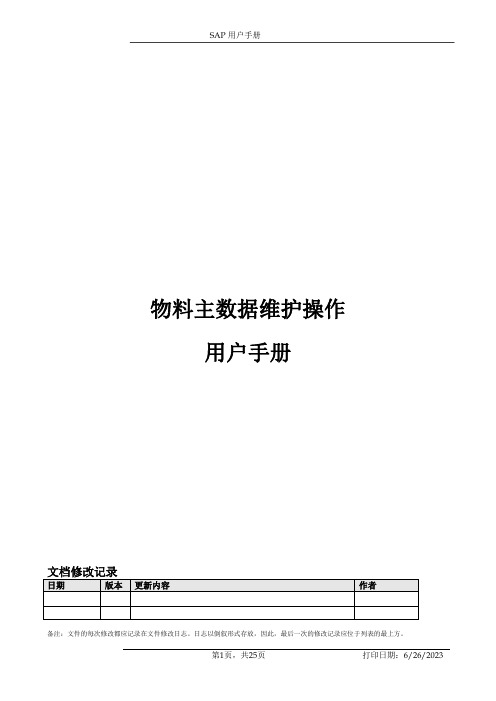
物料主数据维护操作用户手册备注:文件的每次修改都应记录在文件修改日志。
日志以倒叙形式存放,因此,最后一次的修改记录应位于列表的最上方。
目录业务流程TKM_PS_020:物料主数据维护流程 (3)业务流程简介 (3)业务流程图 (3)1创建物料主数据 (5)1.1SAP菜单路径 (5)1.2SAP交易代码 (6)1.3详细操作描述 (6)2修改物料主数据 (19)2.1SAP菜单路径 (19)2.2SAP交易代码 (19)2.3详细操作描述 (19)3修改物料主数据 (21)3.1SAP菜单路径 (21)3.2SAP交易代码 (21)3.3详细操作描述 (21)4修改物料主数据 (23)4.1SAP菜单路径 (23)4.2SAP交易代码 (23)4.3详细操作描述 (23)业务流程DPT_MM_020:物料主数据维护流程业务流程简介本流程主要描述在业务中出现原材料、低值易耗品、虚拟件、无价值物料、成品的创建、修改、显示、删除时,如何在SAP系统中维护物料主数据的过程。
业务流程图导入/批量下达导入批量下达另外编码修改物料主数据100冻结物料主数据1创建物料主数据1.1SAP菜单路径后勤 -> 物料管理 -> 物料主数据 -> 物料 -> 创建(一般) -> 立即1.2SAP交易代码MM011.3详细操作描述根据下面路径进入SAP系统屏幕:双击或在处输入SAP交易代码:MM01进入下一屏幕:字段名称填写内容备注物料编码A15879按编码规则输入物料编码按照编码规则手工给号行业领域TKM模具行业TKM全部选择M-TKM模具行业物料类型TKM模具成品:根据实际物料类型进行填写TKM的物料类型:MOLD-TKM模具成品、MYCL-TKM原材料、MYHP-TKM低值易耗品、MXNJ-TKM虚拟件、MWJZ-TKM无价值物料点击或回车进入进入下一屏幕:物料类型物料类型解释基本视图分类视图销售视图采购视图MRP视图工作计划会计视图MYCL-TKM原材料本厂没能力生产,需外购的物料(生产性物料)Y Y Y Y Y YMYHP-TKM低值易耗品本厂没能力生产,需外购的物料(非生产性物料)Y Y Y Y Y YMOLD-TKM模具成品指在本公司内已完成加工工序,可直接出货的产品。
物料管理用户手册_主数据维护
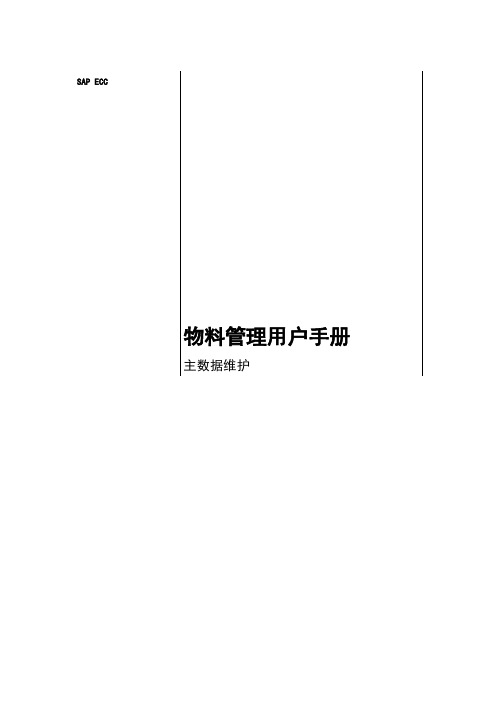
SAP ECC物料管理用户手册主数据维护目录主数据管理: 用户手册1.1基础数据维护1.1.1供应商主记录维护目的在SAP系统中建立和维护供应商账户,并根据集团内统一的规则分配供应商代码,形成集团层面上统一的供应商信息库,中国海油集团公司将统一使用一个供应商数据库进行相关采购业务。
前提在系统中定义供应商帐户组、供应商号码范围以及相关财务数据。
流程可以在供应商主记录处理中执行下列事务:创建更改显示结果在系统中维护供应商主记录。
1.1.1.1创建供应商主记录操作步骤1.通过以下路径进入到创建供应商主记录界面配置路径后勤 -> 物料管理 -> 采购 -> 主数据 -> 供应商 ->中央的 -> 创建事务代码XK012.录入初始屏幕2.1.输入公司代码,例如1001 (中海石油化学有限公司);2.2.输入采购组织代号,例如1001 (中海化学采购组织);2.3.选择或者输入帐户组代号,例如CK03(中海油集团外-国内);2.4.点击或按回车。
3.在创建供应商:地址视图中。
根据具体业务信息填写相关内容,例如3.1.选择输入标题,例如:国有3.2.输入公司名称,例如:福州核威密封材料厂;3.3.输入搜索项1,例如:福州核威;3.4.输入搜索项2,例如:-2(组织机构代码证号)3.5.输入街道/门牌号地址:例如:福州市701信箱(通讯地址);3.6.输入街道2,例如:福州市城门镇黄山村(注册地址)3.7.选择输入邮编、城市、国家、地区,例如:350019、福州、CN(中国)、150(福建)3.8.输入通讯联系方式,例如:电话号码、传真号码、E-MAIL等3.9.点击或按回车进入下一个画面4.在创建供应商:控制视图中。
4.1.输入权限组,如:2(二级供应商)4.2.如果此供应商是集团内公司,用户可以选择“贸易伙伴”4.3.输入相关的税务信息,如税号3、纳税人登记号;4.4.社会保险(表示进出口经营权)代码填1;4.5.输入相关的参考数据,如行业:0003(制造业)4.6.点击或按回车进入下一个画面5.在创建供应商:支付交易视图中。
ERP-手册-PP-030-物料清单(BOM)维护
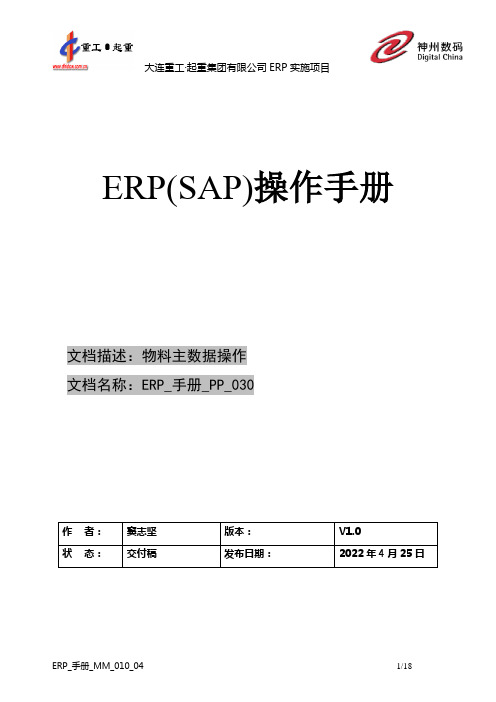
ERP(SAP)操作手册文档描述:物料主数据操作文档名称:ERP_手册_PP_030作者:窦志坚版本:V1.0状态:交付稿发布日期:2022年4月25日修改历史:修改日期修改人修改内容审批控制:审批日期审批人审批人签字/日期王幸福目录目录 (3)备注 (4)简要说明 (4)1. 创建 (4)1.1处理路径 (4)1.2生成商品BOM(初始屏幕) (5)1.3生成商品BOM:通用项目总览 (6)1.4存盘 (9)2. 更改商品BOM (10)2.1处理路径 (10)2.2初始屏幕 (11)2.3存盘单击‘‘存盘。
(14)3. 显示 (15)3.1处理路径 (15)3.2展示商品BOM:初始屏幕 (15)3.3显示 (17)名词解释 (18)备注1.在ERP一期一波以第一事业部为试点的有前端业务,在生产系统和测试系统中工厂代码为9000。
2.在ERP一期一波的无前端业务(财务),工厂代码为0201——0208。
3.测试系统IP:10.2.8.4 生产系统IP:10.2.8.9简要说明BOM:物料清单,描述组成一个产品或装配的完整、正式的零部件结构清单。
该清单包括每个零部件的项目号、数量和计量单位1. 创建商品BOM的创建包括:♦创建商品BOM初始屏幕需要维护物料,工厂,用途♦创建商品BOM的组件维护项目类别文本,组件物料号,数量以及物料的状态/长文本1.1处理路径菜单Sap 菜单 > 后勤 > 生产> 主数据 > 商品清单> 商品BOM>CS01---创建事务代码CS011.2 生成商品BOM(初始屏幕)字段简要说明状态用户维护备注必选项0201工厂商品所属工厂物料商品物料号必选项L017BOM用途必选项 1 按F4可选择按回车键进入下一屏幕。
1.3 生成商品BOM:通用项目总览字段说明状态用户维护备注项目类别文本必输项L 按F4键选择可选项组件组件的物料号必输项Wgj001,lj001数量组件的数量必输项 1 , 2双击0010维护组件wgj001单击状态/长文本字段说明状态用户维护备注项目文本选择项z项目文本选择项装配同样道理维护lj001 1.4存盘单击‘ ‘ 存盘。
MM_操作手册_主数据维护.V1.0_【51SAP教育中心】
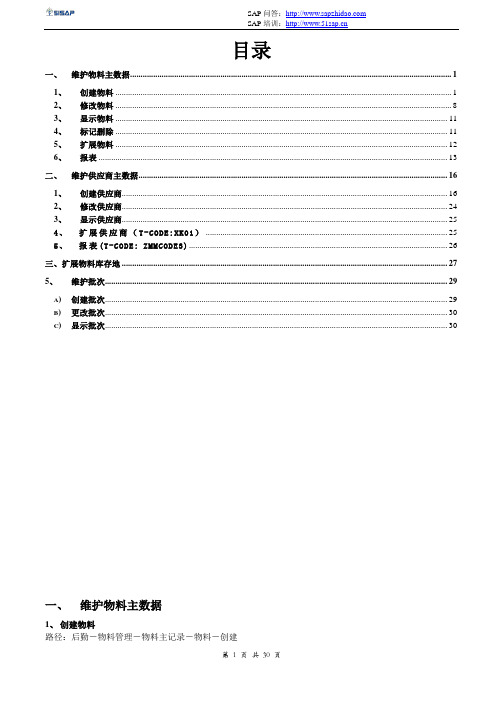
目录一、维护物料主数据 (1)1、创建物料 (1)2、修改物料 (8)3、显示物料 (11)4、标记删除 (11)5、扩展物料 (12)6、报表 (13)二、维护供应商主数据 (16)1、创建供应商 (16)2、修改供应商 (24)3、显示供应商 (25)4、扩展供应商(T-CODE:XK01) (25)5、报表(T-CODE:ZMMCODE3) (26)三、扩展物料库存地 (27)5、维护批次 (29)A)创建批次 (29)B)更改批次 (30)C)显示批次 (30)一、维护物料主数据1、创建物料路径:后勤-物料管理-物料主记录-物料-创建TCODE:MM01或直接在红圈处直接键入MM01回车即进入创建物料的初始屏幕:物料:填写物料编码行业领域:点击红框的下拉菜单,选择C 化学工业物料类型:点击下拉菜单选择物料类型:MAIN 基本材料回车。
我们以物料TJ_TEST为例说明。
回车进入下一画面:选择相应的维护视图(基本数据1,基本数据2,销售组织数据1,销售组织数据2,销售:一般/工厂数据,对外贸易出口,销售文本,采购,对外贸易进口,采购订单文本,工厂数据/存储1,工厂数据/存储2,会计1,会计2,成本评估1,成本2)。
回车进入下一画面:工厂:点击红圈处的按钮,选择工厂:TJ01(表示天津特油工厂) 库存地点:选择工厂下的库存地点。
销售机构和分销渠道选填:销售机构选择工厂下的销售机构TJSO ,分销渠道选工厂下的70非贸易销售。
回车!在基本数据1视图里,要填写物料描述,基本计量单位(点选使用物料时最方便的最小单位)和物料组(即物料号的前三位)。
在以后的屏幕里,凡是有这个图标的均为必填项,如未填写,按回车后在屏幕的左下角会出现提示:。
直到把所有必填项全都填写完整,按回车才会到下一个屏幕。
我们还可以按这三个按钮来选择屏幕(如下图所示),当然也要在当前屏幕填写完整以后,否则还会出现上述提示。
填写物料描述,基本计量单位,及选择物料组。
SAP物料清单(BOM)维护流程用户手册
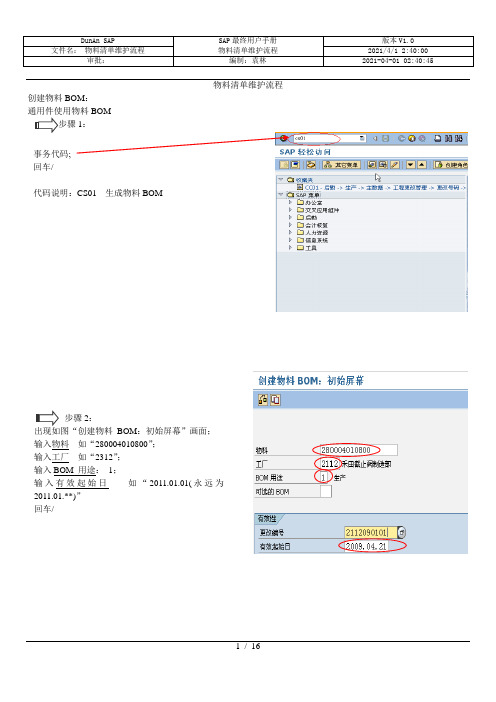
物料清单维护流程创建物料BOM:通用件使用物料BOM步骤1:事务代码;回车/代码说明:CS01 生成物料BOM步骤2:出现如图“创建物料BOM:初始屏幕”画面;输入物料如“280004010800”;输入工厂如“2312”;输入BOM 用途:1;输入有效起始日如“2011.01.01(永远为2011.01.**)”回车/步骤3:出现如图“通用项目总览”画面;输入ICt:L:库存项目T;用户送来项目输入组件:如281704100700;输入数量:如1 ;输入Un:如PC;双击项目栏0010;步骤4:进入所用数据界面;保存/创建订单BOM:生产使用订单BOM步骤1:事务代码;回车/代码说明:CS61 生成订单BOM步骤2:出现如图“创建订单BOM:初始屏幕”画面;输入销售订单如“47080”;输入项目如“10”;输入物料如“620000000001”;输入BOM 用途:1;输入有效起始日如“2011.01.01(永远为2011.01.**)”回车/说明:销售项目和项目号在销售排产计划单上标明步骤3:出现如图“通用项目总览”画面;输入ICt:L:库存项目T;用户送来项目;输入组件:如281704100700;输入数量:如1 ;输入UN:如PC;双击项目栏0010;步骤4:进入所用数据界面;输入项目文本行1:如安装于机壳组前侧板最低处;保存/修改物料BOM:1:事务代码CS02;输入物料:如280004010800;输入工厂:如2112;输入BOM用途:1;输入有效起始日如“2011.01.01(永远为2011.01.01)”回车/步骤2:出现如图“通用项目总览”画面;可以增加、减少和修改组件操作,如图为增加组件(副产品):输入ICt:如L;输入组件:如150400000013;输入数量:如1 ;输入Un:如PC;回车/修改订单BOM:步骤1:事务代码CS62;出现如图“创建订单BOM:初始屏幕”画面;输入销售订单如“47080”;输入项目如“10”;输入物料如“620000000001”;输入BOM 用途:1;输入有效起始日如“2011.01.01(永远为2011.01.**)”回车/步骤2:出现如图“通用项目总览”画面;可以增加、减少和修改组件操作,回车/显示BOM:1:显示物料BOM:事务代码CS03;输入物料:如280004000116;输入工厂:如2112;输入BOM用途:1;回车/显示订单BOM:事务代码CS63输入销售订单如“47080”;输入项目如“10”;输入物料如“620000000001”;输入BOM 用途:1;输入有效起始日如“2011.01.01(永远为2011.01.**)”回车/步骤2:出现如图“显示物料BOM:通用项目总览”画面;双击图中Asm 带钩的项目,就可以查看相应组件的子BOM;回车/步骤3:出现如图“显示装配”窗口;可以更改需求数量进行调整,默认值为1;点击窗口左下角继续按钮步骤4:进入“显示物料BOM:通用项目总览”界面;即可查看相应的BOM信息。
sap物料管理操作手册
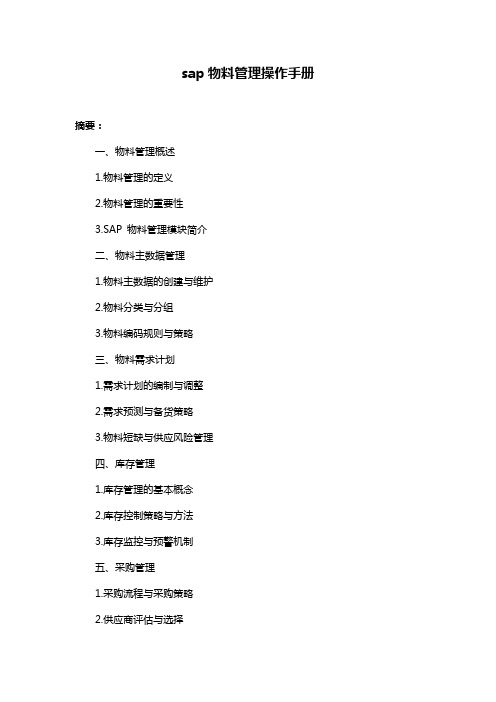
sap物料管理操作手册摘要:一、物料管理概述1.物料管理的定义2.物料管理的重要性3.SAP 物料管理模块简介二、物料主数据管理1.物料主数据的创建与维护2.物料分类与分组3.物料编码规则与策略三、物料需求计划1.需求计划的编制与调整2.需求预测与备货策略3.物料短缺与供应风险管理四、库存管理1.库存管理的基本概念2.库存控制策略与方法3.库存监控与预警机制五、采购管理1.采购流程与采购策略2.供应商评估与选择3.采购订单管理六、生产与成本管理1.生产计划与排程2.物料清单与成本核算3.成本控制与成本降低策略七、质量管理1.质量管理的概念与体系2.质量检验与不合格品处理3.质量追溯与改进八、物料管理报表与分析1.常用报表与指标2.库存分析与优化建议3.物料管理KPI 与绩效评估正文:物料管理是企业生产与运营过程中不可或缺的一环,涉及物料的采购、库存、生产、销售等多个环节。
SAP 物料管理模块作为一种成熟的解决方案,为企业提供了全面、高效的物料管理功能。
本文将对SAP 物料管理操作手册进行概述与解读,以帮助企业更好地应用这一模块。
一、物料管理概述物料管理是对企业生产与运营过程中所需物料的全面管理,包括物料的获取、存储、使用、监控、分析等环节。
物料管理的目标是实现物料的高效使用、降低库存成本、缩短生产周期、提高客户满意度。
SAP 物料管理模块集成了物料主数据、需求计划、库存管理、采购管理、生产与成本管理、质量管理等功能,为企业提供了一站式的物料管理解决方案。
二、物料主数据管理物料主数据是物料管理的基础,涉及物料的描述、分类、编码等信息。
企业应建立健全的物料主数据管理体系,确保数据的准确性、完整性和及时性。
在SAP 系统中,企业可以创建、维护、查询物料主数据,并实现物料分类与分组,以便于物料的统一管理和分析。
三、物料需求计划物料需求计划是根据生产计划、销售预测等信息制定的物料需求计划,是指导企业采购、生产、库存等活动的依据。
- 1、下载文档前请自行甄别文档内容的完整性,平台不提供额外的编辑、内容补充、找答案等附加服务。
- 2、"仅部分预览"的文档,不可在线预览部分如存在完整性等问题,可反馈申请退款(可完整预览的文档不适用该条件!)。
- 3、如文档侵犯您的权益,请联系客服反馈,我们会尽快为您处理(人工客服工作时间:9:00-18:30)。
SAPERP物料主数据维护操作手册名目00、物料主数据系统爱护操作讲明101、查询物料主数据(MM03)-(标准功能) 302、新建物料主数据-原燃资材(MM01)-(标准功能) 403、新建物料主数据-备件(MM01)-(标准功能) 704、修改物料主数据(MM02)-(标准功能) 905、新建物料主数据批导-原燃资材1006、扩充物料主数据视图批导-原燃资材1107、新建物料主数据批导-备件 1308、扩充物料主数据视图批导-备件1409、物料进行编码时查询系统最大编号1610、物料清单查询(MM60) 1711、物料待删除标记17物料主数据系统爱护操作讲明数据爱护员在系统进行物料爱护时,需按照下面操作步骤执行。
数据检查。
检查业务员提交的物料爱护数据是否正确。
系统查重。
在系统内按物料描述进行查重。
使用标准功能MM03。
物料组对应。
按照板块公司物料组表对应物料组。
物料编码。
查询系统物料编码中同一分类的最大编号,然后按照编码规则进行编码。
系统爱护。
按系统标准功能或批导程序进行在系统创建或扩充数据。
使用批导程序批导新建备件物料时,需要注意差不多计量单位。
按《E RP系统计量单位》文件里的模板计量单位列进行填写模板数据。
事务代码讲明01、查询物料主数据(MM03)-(标准功能)1、使用事物代码MM03进入点击进入下面的屏幕2、点击下面红色框中的按钮会显现物料查询界面(鼠标放在物料后面的白色栏中就会显现)3、物料查找:在下面的界面中,能够按照不同选项卡下的查询条件进行物料查找点击能够选择隐藏的选项卡。
一样情形,选择按物料编号/物料描述查找,查找时,在物料描述的地点输入物料品名、规格等信息,例如打印机*,*表示替代任意字符,在系统中称为模糊查找。
按物料组查找物料,查找时,在物料描述的地点输入物料品名、规格等信息,例如打印机*,*表示替代任意字符,在系统中称为模糊查找。
物料组可在列表中选择需要查找物料所属的物料组代码。
按物料类型的物料查找物料,查找时,在物料描述的地点输入物料品名、规格等信息,例如打印机*,*表示替代任意字符,在系统中称为模糊查找。
物料类型能够输入或选择ROH 原材料、ZERS 备件等。
按所描述的工厂物料查找物料,查找时,在物料描述的地点输入物料品名、规格等信息,例如打印机*,*表示替代任意字符,在系统中称为模糊查找。
工厂能够输入要查询的工厂代码。
4、举一个例子:物料描述输入*电缆*,表示查找物料描述中含有电缆两个字的所有物料,工厂输入3200,表示查找物料属于信息产业公司的物料,最大命中数量为空,表示查询结果没有最大条数的限制。
然后点击进行查询。
5、在上一步中查询出来的数据列表中双击要查看的物料描述,进入下面屏幕。
6、点击或者回车,进入下一屏幕。
7、点击选择相应的视图,点击进入下一屏幕。
8、如果显现组织级别选择界面的话,输入或选择要查询的工厂代码。
然后点击或回车。
9、接下来,能够对物料的详细内容进行查看。
以下为差不多数据1视图和采购视图示例。
10、点击能够退出物料查看界面,重新选择物料查看。
点击退出物料查询事物。
02、新建物料主数据-原燃资材(MM01)-(标准功能)1、输入事物代码MM01,进入。
2、在下面的界面中,在物料处填写要创建的物料编码;在行业领域处选择Z钢铁行业(固定);在物料类型处选择ROH原材料(固定);然后按回车键,进入下一屏幕。
3、在下面的屏幕中选择差不多数据1、差不多数据2、采购、MRP1、MRP2、MRP3、MRP4共七个选项,然后点击滚动下拉滚动条。
在接下来的屏幕中选择会计1、会计2、成本1、成本2四个选项,然后点击进入下一屏幕。
4、在下面的屏幕中的工厂处输入要创建的工厂代码。
然后点击进入下一屏幕。
5、在差不多数据1选项卡中填写下面内容:物料后面空白处填写物料描述;差不多计量单位填写计量单位;物料组填写物料组编码;旧物料号填写旧系统物料号(有则填写,没有不填);产品组固定填写91;实验室/办公室固定填写100;大小/量纲填写物料的标准。
共计七项,然后点击回车键,进入下一屏幕。
6、在差不多数据2选项卡中不需要填写内容,点击回车键进入下一屏幕。
7、在采购选项卡中填写采购组为物料对应业务的采购组代码,然后点击回车键进入下一屏幕。
9、在MRP2选项卡中填写打算边际码:固定为000。
共计一项,然后点击回车键进入下一屏幕。
屏幕下方显现黄色感叹号的提示时,再次点击回车跃过。
10、在MRP3选项卡中不填写内容,点击回车键进入下一屏幕。
11、在MRP4选项卡中不填写内容,点击回车键进入下一屏幕。
12、在会计2选项卡中不填写内容,点击回车键进入下一屏幕。
13、在成本选项卡中勾选物料来源,然后点击回车键进入下一屏幕。
14、在成本2选项卡中不填写内容,点击按钮储存数据,或者点击不储存数据退出。
15、储存后,会显现下面的屏幕界面。
03、新建物料主数据-备件(MM01)-(标准功能)1、输入事物代码MM01,进入。
2、在下面的界面中,在物料处填写要创建的物料编码;在行业领域处选择Z钢铁行业(固定);在物料类型处选择ZERS 备件(固定);然后按回车键,进入下一屏幕。
3、在显现的选择视图中,选择差不多数据1、差不多数据2、分类、采购、MRP1、MRP2、MRP3、MRP4、会计1、会计2共十个视图。
4、在组织级别选择界面中选择或输入工厂代码。
5、在差不多视图1视图中填写物料描述差不多计量单位物料组产品组(备件是91) 大小量纲填写物料标准。
然后点击差不多数据文本按钮。
进入下一屏幕。
6、在下面的屏幕中的文本栏内输入物料详细规格信息,然后点击返回。
7、在差不多视图2选项卡中不填写内容,点击回车键进入下一屏幕。
8、在下面的界面中类别下面输入ZMC(固定的),然后点击进入下一屏幕。
9、在采购视图中输入采购组。
然后点击回车进入下一屏幕。
11、在MRP2选项卡中不填写内容,点击回车键进入下一屏幕。
12、在MRP3选项卡中不填写内容,点击回车键进入下一屏幕。
13、在MRP4选项卡中不填写内容,点击回车键进入下一屏幕。
14、在会计1选项卡中填写评估类:固定为3241;然后点击回车键进入下一屏幕。
15.屏幕下方显现黄色警告时,点击回车连续。
16、在会计2选项卡中不填写内容,储存按钮,完成物料创建。
17、物料创建成功04、修改物料主数据(MM02)-(标准功能)1、输入事物代码MM02,然后点击进入。
2、输入要修改的物料编码。
物料编码查找看“查询物料主数据”操作。
然后按回车或点击选择视图,连续。
3、在选择视图上,选择差不多数据1和采购两个视图。
然后点击连续。
4、在组织级别界面输入或选择自己IDE工厂。
然后点击或按回车连续。
5、当点击工厂后的按钮时,显现的工厂列表表示系统目前扩充过的所有工厂,也只有列表工厂里的工厂能够选择,不在列表的工厂属于没有扩充。
选择或输入工厂后,点击或按回车连续。
6、在差不多视图1中能够修改物料描述、差不多计量单位、物料组、规格型号(大小量纲)等字段。
7、在采购视图中能够修改采购组字段。
修改完成后,点击储存。
05、新建物料主数据批导-原燃资材讲明:前提需要填写完成物料主数据-原燃资材批导数据-新建物料模板。
1、输入事物代码ZCGMATCRE,然后点击或回车键进入。
2、在PC文件后点选择要导入的数据文件。
文件格式是EXCEL.选择文件。
3、选择辅料选项,然后点击执行。
4、等待程序执行,时刻视要导入的数据条数多少不等。
程序执行完毕后,显现下面的界面表示成功导入。
如果显现下面的屏幕,表示创建失败。
查看文件,在导入数据的文件夹下,有一个同文件名称+_ERR的错误文件日志,打开EXCEL文件,按照文件最后一列内容修改导入的数据,然后再次导入。
06、扩充物料主数据视图批导-原燃资材讲明:前提是填写完成物料主数据-原燃资材批导数据-扩充物料模板。
1、输入事物代码ZCGMATCRE,然后点击或回车键进入。
2、选择要导入的文件。
文件格式是EXCEL。
勾选扩充,选择辅料选项,然后点击执行。
3、等待程序执行,时刻视要导入的数据条数多少不等。
程序执行完毕后,显现下面的界面表示创建成功。
如果显现下面的屏幕表示创建失败。
显现失败后,需要查看文件,在导入数据的文件夹下,有一个同文件名称+_ERR的错误文件日志,打开EXCEL文件,按照文件最后一列内容修改导入的数据,然后再次导入。
07、新建物料主数据批导-备件讲明:前提是填写完成物料主数据-备件批导数据-新建物料模板。
1、输入事务代码ZMMPWMBI,然后点击或回车键进入。
2、在下面的界面中,批导类型选择物料主数据导入;选择本地文件选项,处理文件选择要导入的数据文件(文本文件,内容不含标题数据);失败文件路径选择一个文件件或桌面,建议选择所在的文件夹,然后点击执行。
3、显现SAP GUI安全性对话框时,选择承诺。
4、等待一段时刻,程序正在执行。
时刻长短与要导入的数据条数有关,当程序执行完成后,显现先面的界面。
如果出错记录后有数字,请查看错误记录文件。
08、扩充物料主数据视图批导-备件讲明:前提是填写完成物料主数据-备件批导数据-扩充物料模板。
1、输入事务代码ZMMPWUDRB,然后点击进入。
2、处理方式选择本地文件,处理文件选择要导入的数据文件;失败文件路径选择一个文件夹或桌面,建议选择与数据文件所在的文件件;然后点击执行。
3、等待程序执行,等待时刻与要导入的数据条数有关,执行完成后显现下面的界面,如果出错记录后有数据,请查看错误记录文件。
09、物料进行编码时查询系统最大编号1、使用事物代码MM03,然后点击进入。
2、点击进入查询物料界面。
3、选择物料编号/物料描述选项卡。
4、在物料处输入模糊查询字符串,原燃资材为C+五位的分类+Z+*号;备件为2Y01+6位的分类+*号。
例如:查询原燃资材的分类为E6080的物料编号最大值时,输入C E6080Z*。
然后点击搜索。
5、搜索结果如下所示。
6、鼠标放在物料的字上,点击鼠标右键,在弹出的列表中选择按降序排序。
7、显示的第一条为E6080分类的最大号。
8、点击上一界面的条能够再次显示出查询条件来,进行新的查询。
10、物料清单查询(MM60)系统能够使用MM60-物料清单进行查询物料信息。
输入事务代码MM60, 然后点击进入。
2、在查询界面可在物料处输入物料分类可模糊查询。
只输入工厂能够查询工厂下的所有物料,专门注意:对应2000工厂代码,不承诺主输入工厂查询,因为2000下工厂物料太多,容易死机。
查询结果如下11、物料待删除标记对不用的物料进行删除标记。
物料将不能再采购打算、财务订单等业务中使用,但能够查询出来。
有删除标记的物料在系统归档时将呗物理删除,如此就可不能再查询出来。
